Ottenere un virus è un male. Ottenere un virus che causa l'arresto anomalo del computer al riavvio è ancora peggio. Ti mostreremo come rimuovere i virus dal tuo computer anche se non puoi avviare Windows utilizzando uno scanner antivirus in un Live CD di Ubuntu.
RELAZIONATO: Come usare il CD di salvataggio di BitDefender per pulire il tuo PC infetto
Sono disponibili numerosi scanner antivirus per Ubuntu, ma abbiamo scoperto che avast! è la scelta migliore, con ottimi tassi di rilevamento e usabilità.
AGGIORNARE
Questo articolo è stato scritto tempo fa e quasi tutte le applicazioni antivirus per Linux non sono più supportate. Ecco quelli che funzionano ancora:
Dovresti essere in grado di installare Clam dal centro applicazioni di Ubuntu.
La soluzione migliore, tuttavia, è quella di utilizzare il BitDefender Rescue CD per eseguire la scansione del PC.
Leggere di seguito solo per scopi di archiviazione
Sfortunatamente, avast! non dispone di una versione corretta a 64 bit e la forzatura dell'installazione non funziona correttamente. Se vuoi usare avast! per cercare virus, quindi assicurati di avere un Ubuntu Live CD a 32 bit .
Se attualmente disponi di un CD Ubuntu Live a 64 bit su un'unità flash avviabile, non ci vuole molto per pulire l'unità flash e procedere la nostra guida di nuovo e seleziona Ubuntu 9.10 normale (32 bit) invece dell'edizione x64. Ai fini della correzione dell'installazione di Windows, il Live CD a 64 bit non fornirà alcun vantaggio.
Una volta avviato Ubuntu 9.10, apri Firefox facendo clic sulla sua icona nel pannello superiore.
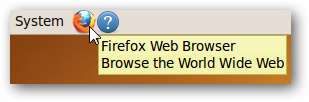
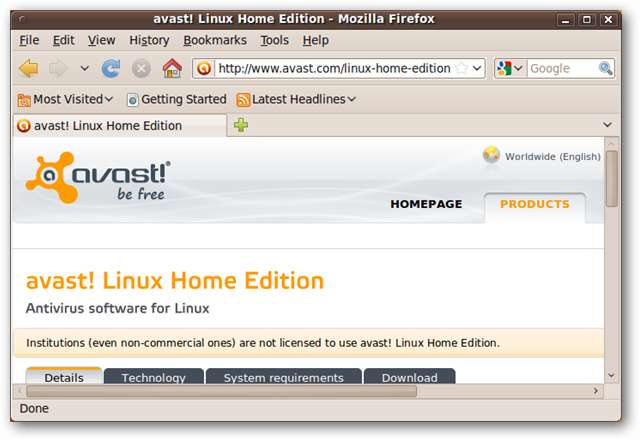
Fare clic sulla scheda Download, quindi fare clic sul collegamento per scaricare il pacchetto DEB.
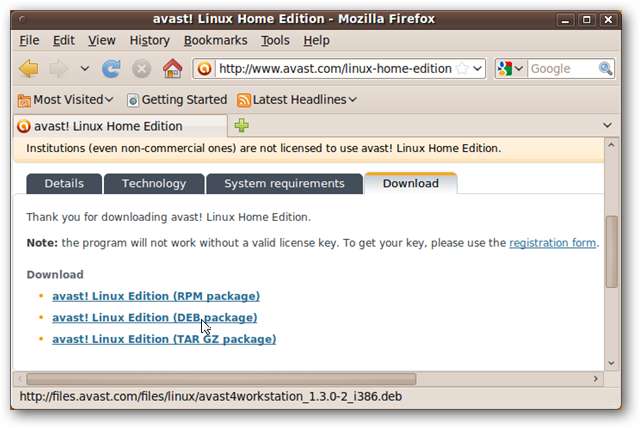
Salvalo nella posizione predefinita.
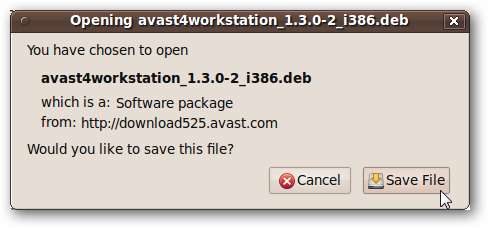
Mentre avast! è in fase di download, fare clic sul collegamento al modulo di registrazione nella pagina di download. Compila il modulo di registrazione se non hai già una licenza di prova per avast !.

Dopo aver compilato il modulo di registrazione, avast! si spera che il download sia terminato.
Apri una finestra di terminale facendo clic su Applicazioni nell'angolo in alto a sinistra dello schermo, quindi espandendo il menu Accessori e facendo clic su Terminale.
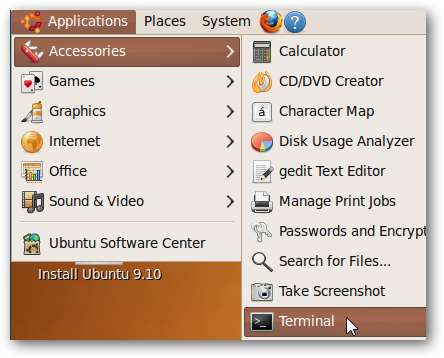
Nella finestra del terminale, digita i seguenti comandi, premendo Invio dopo ogni riga.
cd Downloads
sudo dpkg –i avast *
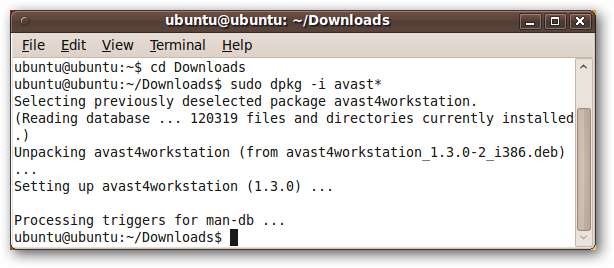
Questo installerà avast! nell'ambiente Ubuntu live.
Per assicurarti di poter utilizzare il database dei virus più recente, mentre sei ancora nella finestra del terminale, digita il seguente comando:
sudo sysctl –w kernel.shmmax = 128000000
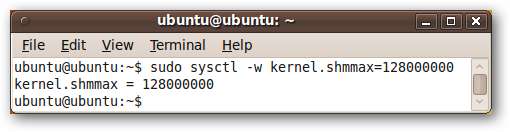
Ora siamo pronti per aprire avast !. Fare clic su Applicazioni nell'angolo in alto a sinistra dello schermo, espandere la cartella Accessori e fare clic sul nuovo avast! Elemento antivirus.
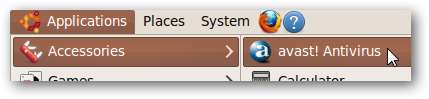
Verrai prima accolto da una finestra che richiede la tua chiave di licenza. Si spera che tu l'abbia ricevuto nella tua email ormai; apri l'email che avast! ti invia, copia la chiave di licenza e incollala nella finestra di registrazione.
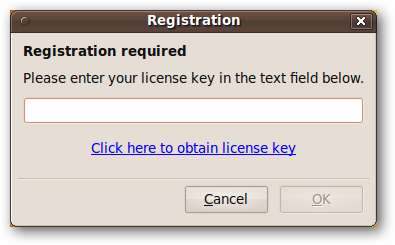
avast! L'antivirus si aprirà. Noterai che il database dei virus è obsoleto.

Fare clic sul pulsante Aggiorna database e avast! inizierà a scaricare l'ultimo database dei virus.
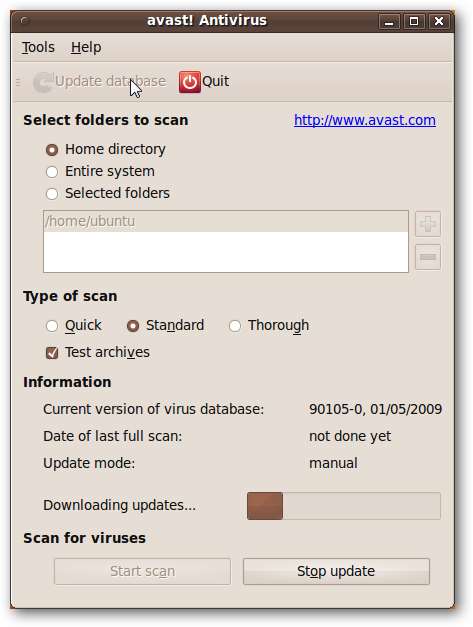
Per eseguire la scansione del disco rigido di Windows, sarà necessario "montarlo". Durante il download del database dei virus, fai clic su Luoghi in alto a sinistra dello schermo e fai clic sul disco rigido di Windows, se riesci a capire qual è in base alle sue dimensioni.
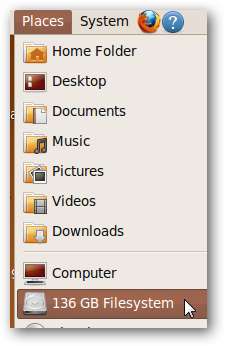
Se non riesci a capire qual è il disco rigido corretto, fai clic su Computer e controlla ogni disco rigido finché non trovi quello giusto. Quando lo trovi, prendi nota dell'etichetta dell'unità, che appare nella barra dei menu del browser dei file.
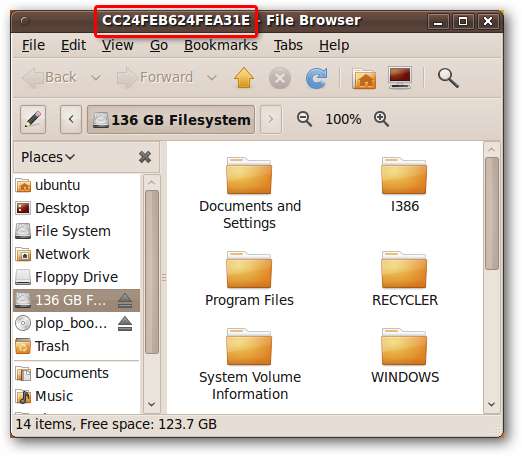
Tieni inoltre presente che il tuo disco rigido verrà ora visualizzato sul desktop.
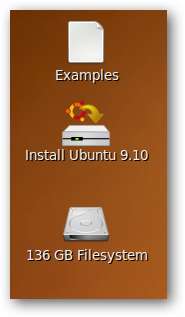
A questo punto, il database dei virus dovrebbe essere aggiornato. Al momento in cui è stato scritto questo articolo, la versione più recente era 100404-0.

Nella schermata principale avast! finestra, fare clic sul pulsante di opzione accanto a Cartelle selezionate e quindi fare clic sul pulsante "+" a destra della casella di riepilogo. Si aprirà una finestra di dialogo per navigare in una posizione.
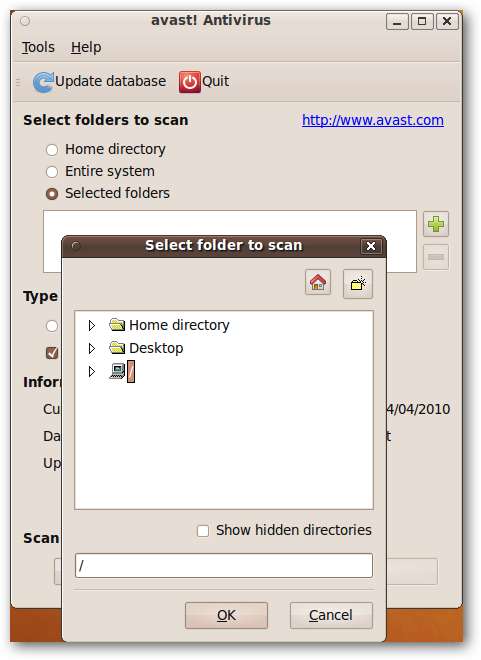
Per trovare il disco rigido di Windows, fare clic su ">" accanto all'icona del computer. Nell'elenco espanso, trova la cartella denominata "media" e fai clic su ">" accanto ad essa per espanderla. In questo elenco, dovresti essere in grado di trovare l'etichetta che corrisponde al tuo disco rigido di Windows.
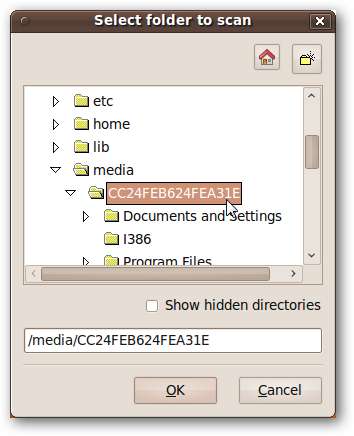
Se vuoi scansionare una certa cartella, puoi andare oltre in questa gerarchia e selezionare quella cartella. Tuttavia, eseguiremo la scansione dell'intero disco rigido, quindi premere semplicemente OK.

Fare clic su Avvia scansione e avast! inizierà la scansione del tuo disco rigido.
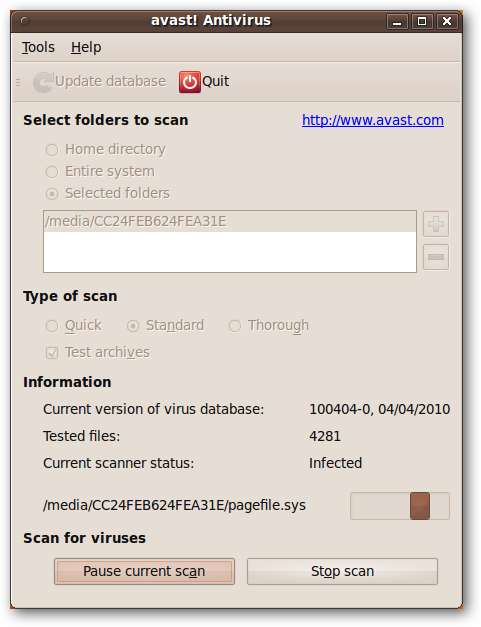
Se viene rilevato un virus, ti verrà chiesto di selezionare un'azione. Se sai che il file è un virus, puoi eliminarlo, ma c'è la possibilità di falsi positivi, quindi puoi anche scegliere Sposta nel petto per metterlo in quarantena.
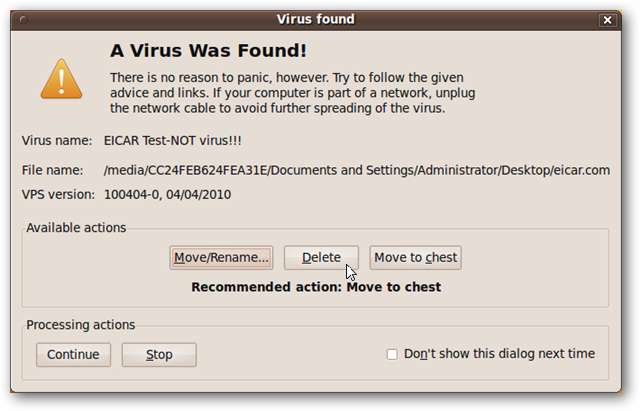
Quando avast! ha terminato la scansione, riassumerà ciò che ha trovato sul tuo disco rigido. È possibile eseguire diverse azioni su quei file in questo momento facendo clic con il pulsante destro del mouse su di essi e selezionando l'azione appropriata. Quando hai finito, fai clic su Chiudi.
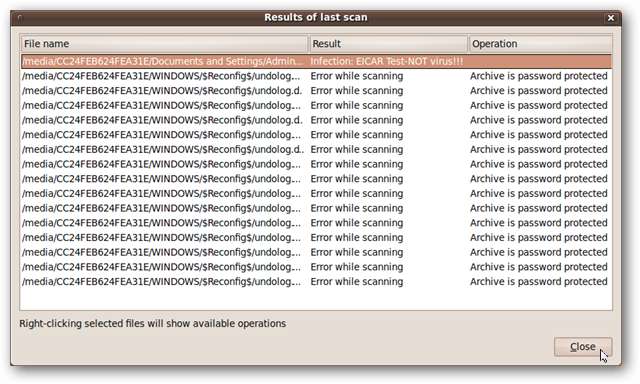
Il tuo PC Windows è ora privo di virus, agli occhi di avast !. Riavvia il tuo computer e con un po 'di fortuna ora si avvierà!
Conclusione
Esecuzione di avast! da un Live CD di Ubuntu puoi pulire la stragrande maggioranza dei virus dal tuo PC Windows. Questo è un altro motivo per avere sempre un CD di Ubuntu Live pronto nel caso in cui succeda qualcosa alla tua installazione di Windows!







